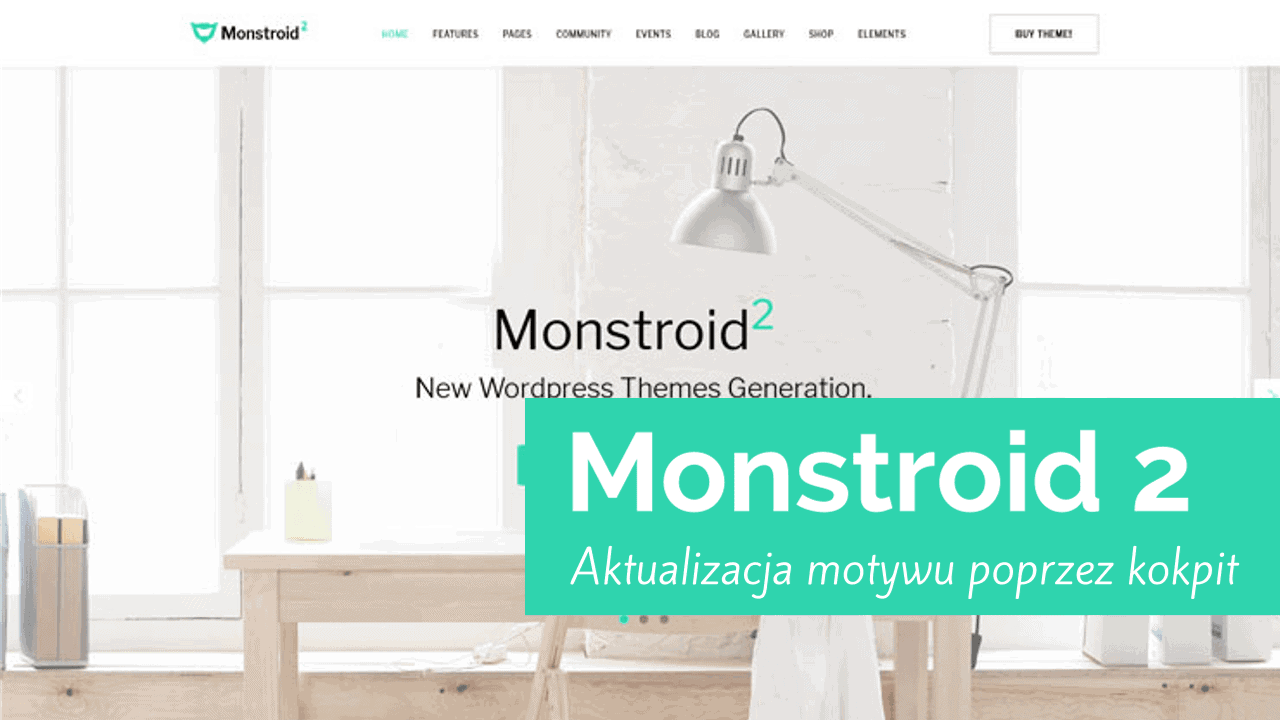Monstroid 2 to uniwersalny motyw dla WordPress od TemplateMonster, na którym możesz stworzyć stronę dla dowolnej branży. Każdy element możesz dowolnie edytować – bez znajomości programowania i pisania ani jednej linijki kodu. Tutaj znajdziesz więcej szczegółów o motywie, cenie i promocjach.
Aktualizacja motywu Monstroid 2 z poziomu kokpitu już dostępna!
Do wersji 1.0.2 aktualizację można było wykonać tylko ręcznie – od najnowszej wersji 1.20 można dokonać tego z poziomu kokpitu, dzisiaj pokaże jak to zrobić.
Instrukcja Aktualizacji motywu Monstroid 2
Pobierz numer zamówienia
Aby móc zaktualizować motyw, należy posiadać numer zamówienia, który znajdziesz w panelu klienta TemplateMonster. Znajdziesz go w zaznaczonym polu „Zamówienie” – kod ten skopiuj i przejdź do następnego kroku.
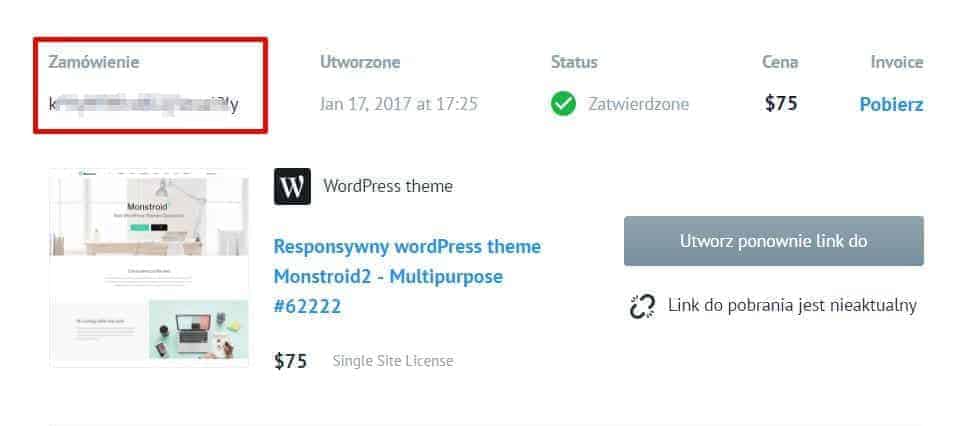
Podaj kod zakupu w kokpicie
Skopiowany kod, należy wkleić w kokpicie w zakładce TemplateMonster > Updates w polu „Order ID„.

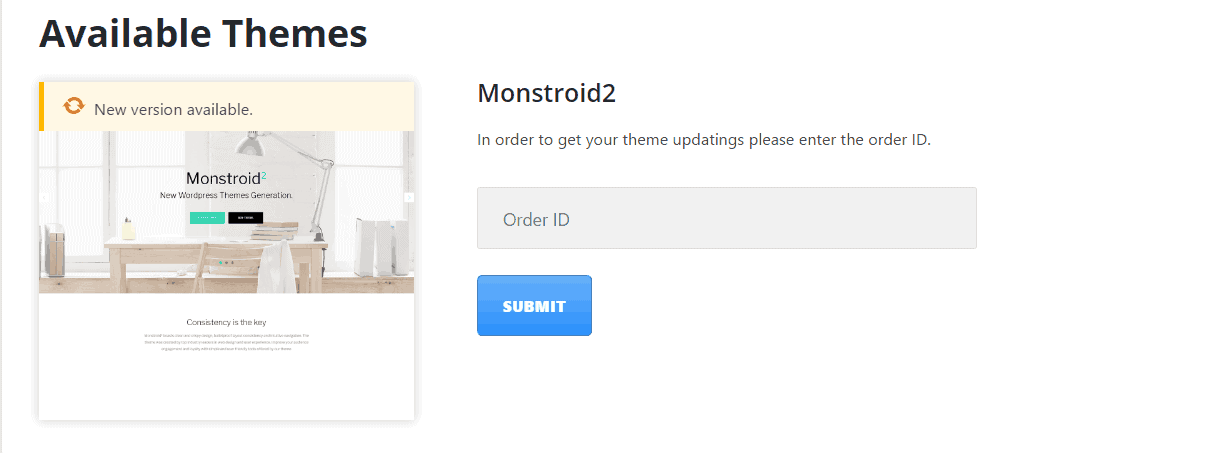
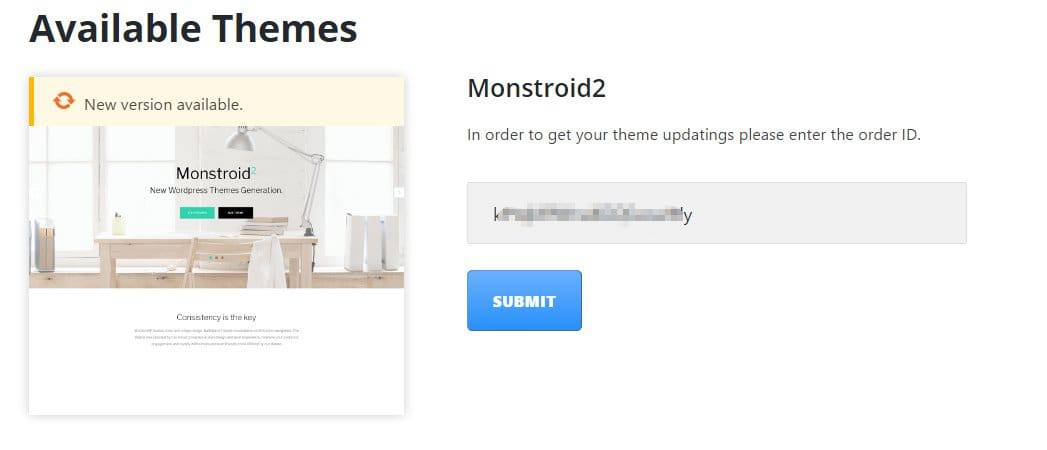
Potwierdź aktualizację motywu
Jeżeli podasz poprawny kod pojawi się informacja o dostępnej aktualizacji, a przycisk Update będzie aktywny – wystarczy go kliknąć, następnie potwierdzić, że przed aktualizacją wykonałeś kopie zapasową strony i poczekać minutę na dokończenie procesu aktualizacji motywu.
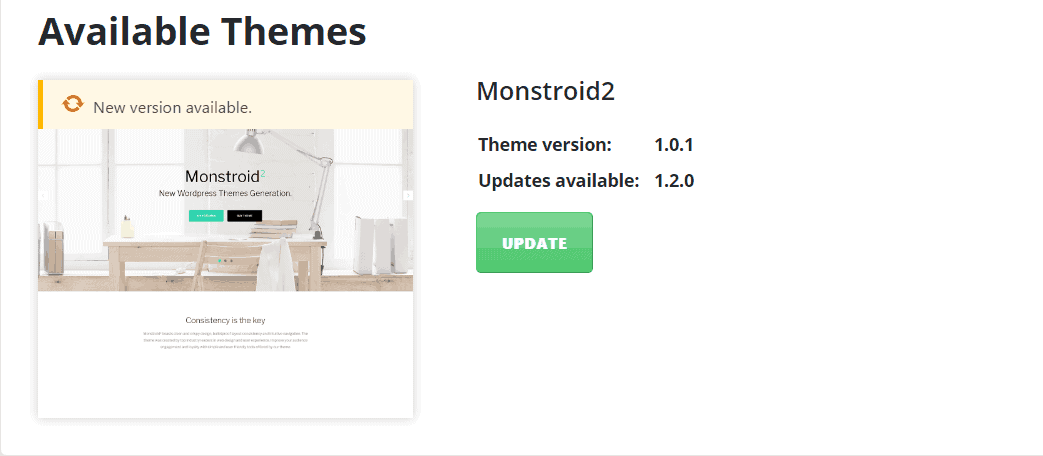
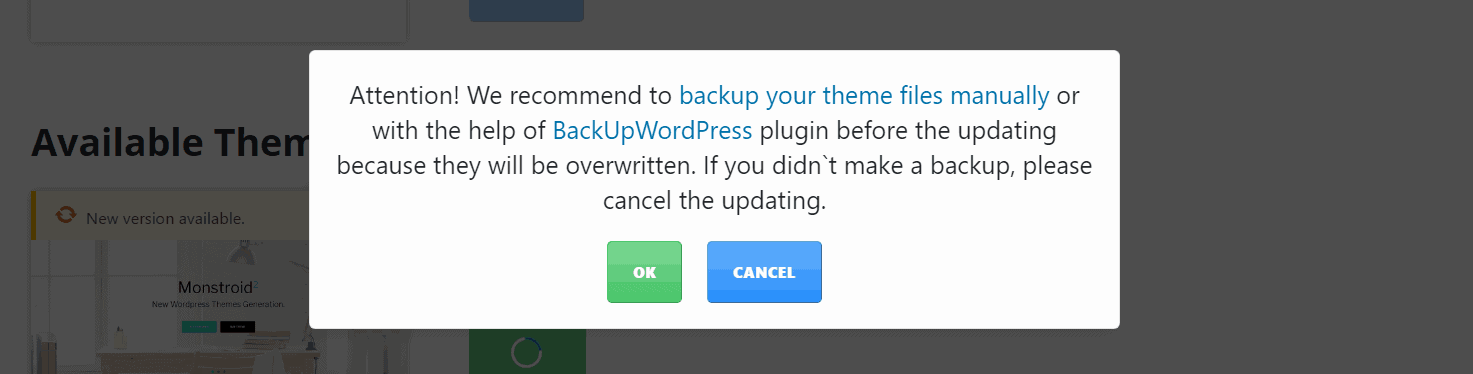
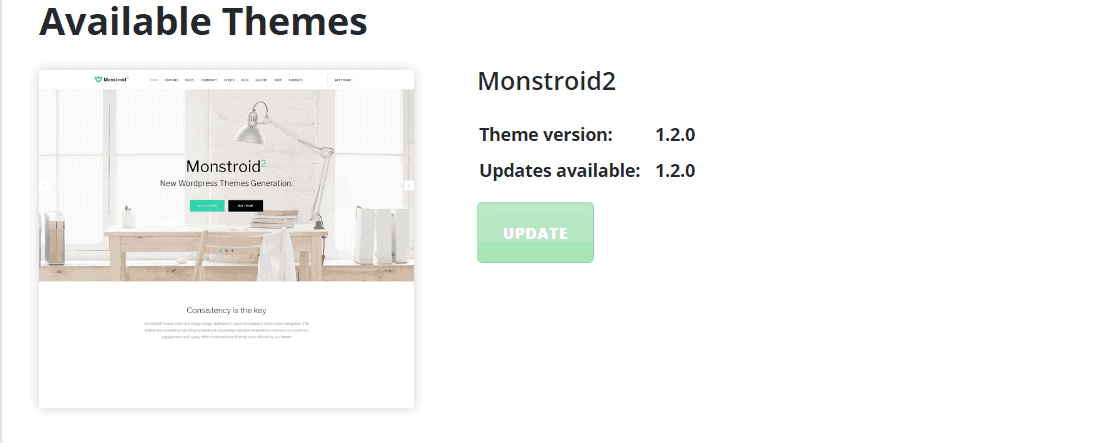
Aktualizacja zakończona
Theme version i Update available, są te same, a przycisk jest nieaktywny, a to oznacza, że aktualizacja przebiegła pomyślnie.
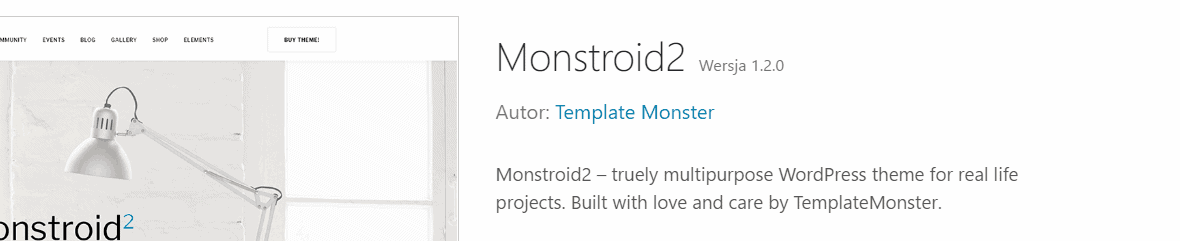
Cały proces trwa dosłownie minutę i jest bezproblemowy – oczywiście do tego czasu nie wliczyłem czasu na stworzenie kopii zapasowej, który jest zależny od wielkości Twojej strony i szybkości serwera.